如何循环表在Excel中使用VBA
在VBA中自动执行excel中常见的无聊任务时,您将需要遍历每张图纸。当然,这就是为什么你在这里。
让我们来看一下在工作簿中的工作表之间循环的代码。
VBA代码要在Activeworkbook的所有工作表和打印工作表中循环显示名称
Sub loopSheets() For Each ws In ActiveWorkbook.Worksheets Debug.Print ws.Name Next ws End Sub
上面的vba代码循环遍历活动工作簿中的每个工作表并打印工作表名称
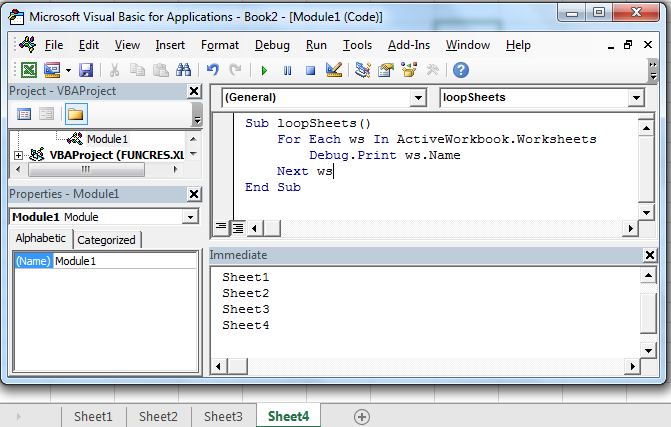
如何运作?
这很简单。我们告诉VBA在ws中将每个工作表存储在活动工作簿中,然后使用name方法打印其名称。
遍历除一张
之外的所有图纸因此,如果您试图将多个工作表合并到一个主工作表中,则需要遍历每张工作表。将每个工作表的数据复制到主工作表中。但是您可能希望使母版表不会循环。假设您将母版表命名为“母版”。在这种情况下,请使用以下方法:
Sub loopSheets() For Each ws In ActiveWorkbook.Worksheets If ws.Name <> "Master" Then Debug.Print ws.Name & " Copied" End If Next ws End Sub
它与上面的代码几乎相同,只是添加了If语句。
If ws.Name <> "Master" Then
此行检查当前工作表的名称是否为“ Master”。如果不是,则运行if块之间的代码。如果跳过该块,则其中的其他代码。
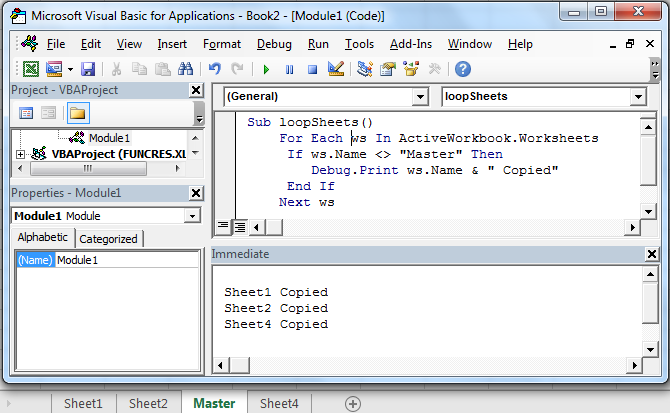
好的,这就是您如何在Excel中循环浏览工作表的方法。接下来,我们将学习如何使用vba将多张纸合并为一张纸。
下载文件
`link:/ wp-content-uploads-2019-11-Excel如何使用Excel中的VBA.xls循环展示[__如何使用VBA在Excel中循环浏览工作表]
相关文章:
在Microsoft Excel 2016中使用VBA添加和保存新工作簿 ||||链接:/ menus-toolbars-status-bar-in-vba-display-message-on-the-statusbar-message-on-the-statusbar-using-vba-in-microsoft-excel [在Excel VBA状态栏上显示消息] |||| link:/ general-topics-in-vba-off-warning-messages-using-vba-in-microsoft-excel [在Microsoft Excel 2016中使用VBA关闭警告消息]
热门文章:
link:/ vlookup-functions的公式和函数介绍[Excel中的VLOOKUP函数]
链接:/ tips-countif-in-microsoft-excel [Excel 2016中的COUNTIF]`